עבודה מהבית עם AnyDesk
לצערנו, כולנו מתמודדים בימים אלו עם משבר הקורונה העולמי.
ממשלות ברחבי העולם פועלות במהירות בכדי למנוע הדבקות המונית באופן אקספוננציאלי, לצורך כך הם החלו בהשבתה מכוונת של מפעלים, משרדים, חברות גדולות ועוד, חלקן אף הטילו סגר כללי על המדינה.
במסגרת המגבלות החדשות שנמסרו מטעם ממשלת ישראל, הוחלט על צמצום התקהלות בכל המדינה ומעבר לתקנות לשעת חירום.
על מנת לשמור על רצף עבודה ולמנוע עד כמה שניתן פגיעה בעסקים, העובדים יוכלו להמשיך לעבוד מהבית כאילו היו במשרד ובכך להפחית את ההתקהלות גם במרחב העבודה.
הדבר נכון גם לגבי עסקים קטנים ופרילנסרים שירצו מאוד להמשיך לעבוד מרחוק ובלי להסתכן בהדבקה מיותרת מול קהל הלקוחות והספקים שלהם.
לפני שרצים להוריד תוכנות לשליטה מרחוק, ויש כאלו בשפע באינטרנט, יש לזכור שבעידן שבו כמות איומי הסייבר גדל מיום ליום, יהיו רבים שינצלו את החולשות בעבודה מרחוק, בטח ובטח בקרב קהל יעד כה גדול שעובד מהבית. ההשלכות שבשימוש בתוכנות זולות או חינמיות הינו סיכון גבוה לכל מעסיק.
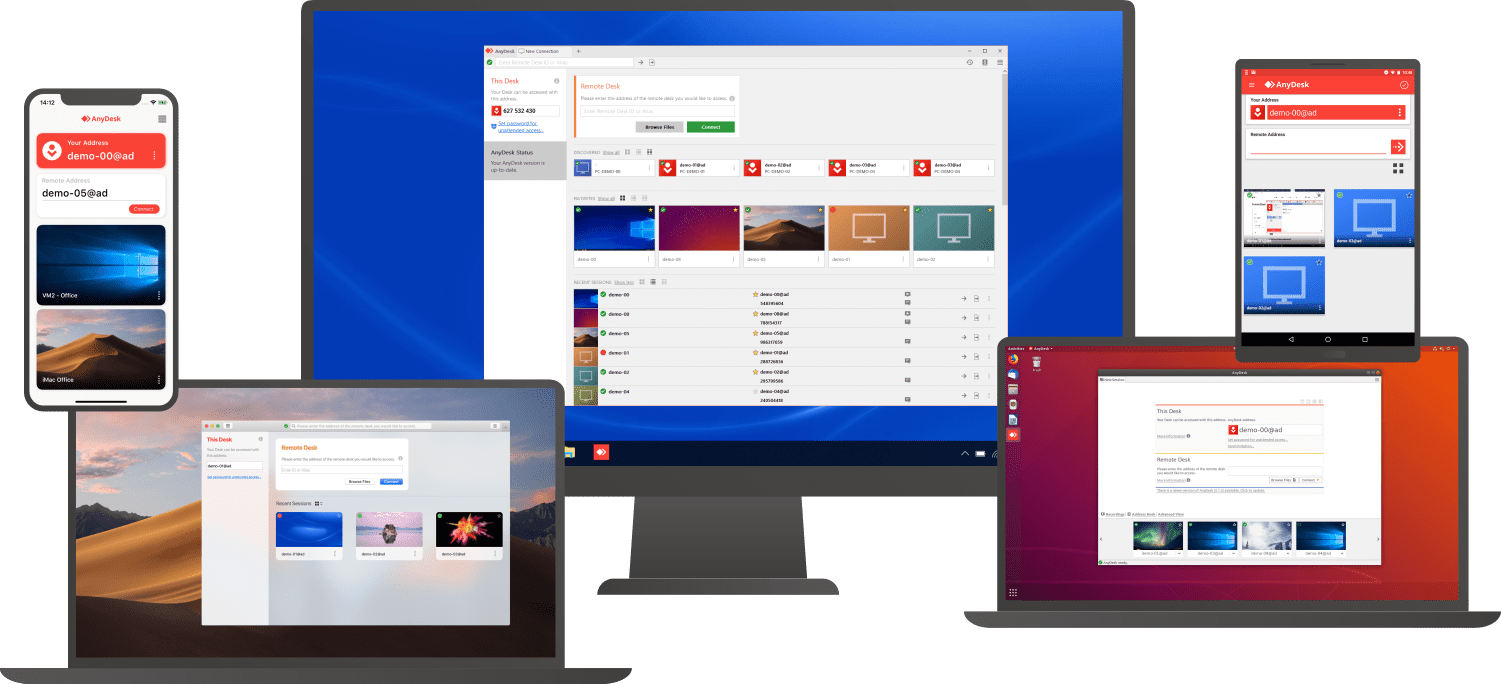 אנו בענק התוכנה, מצאנו עבורכם את הפיתרון המושלם לתוכנת שליטה מרחוק מובילה וכדאית מבחינה כלכלית שתספק לכם ערך גבוה עם שליטה בסלולר ובטאבלטים ללא עלות נוספת, כאשר מחירי הבסיס עבור פיתרון זה הינם כמחצית מן המתחרה המוכר. אנו מאפשרים לכם לבצע את העבודה מהבית בתקופת הקורונה עם AnyDesk.
אנו בענק התוכנה, מצאנו עבורכם את הפיתרון המושלם לתוכנת שליטה מרחוק מובילה וכדאית מבחינה כלכלית שתספק לכם ערך גבוה עם שליטה בסלולר ובטאבלטים ללא עלות נוספת, כאשר מחירי הבסיס עבור פיתרון זה הינם כמחצית מן המתחרה המוכר. אנו מאפשרים לכם לבצע את העבודה מהבית בתקופת הקורונה עם AnyDesk.
אנו מציעים את הפיתרון היחיד שעושה שימוש במנגנוני הגנה אשר עומדים בתקן אבטחה בנקאי מורחב (TLS 1.2) למניעת גישה לא מורשית, הכולל הצפנה אסימטרית של RSA 2048 לאימות החיבור, המספק שקט תעשייתי בעבודה מרחוק.
כמו כן, הרכישה נעשית במנוי לשנה, כך שאין מדובר בהשקעה ארוכת טווח.
לסיכום: את הטיפול בווירוס נשאיר בידי הצוותים המקצועיים, את הטיפול בפתרון הטכנולוגי לעבודה מרחוק מהבית תשאירו לנו.
כולנו תקווה שימצא מזור לווירוס והוא יעלם בדיוק כפי שהוא הופיע, מאחלים בריאות איתנה לכולם!
זקוק לתוכנת שליטה מרחוק?
למי מיועדת תוכנת השתלטות מרחוק?
התוכנה מיועדת לכל עצמאי, עסק או ארגון קטן שמספקים תמיכה, התקנה, שירות או עבודה מרחוק. (פחות מומלץ לארגונים גדולים ו/או מוסדות ממשל וחינוך).
ישנן תוכנות בתחום זה שמשלבת בתוכן פגישות און-ליין עבור הדרכות ומצגות.
אם אתה עצמאי ומספק תמיכה מהמחשב בבית או מהנייד למחשב מרוחק, תוכל לייעל את השירות שלך על ידי תוכנת שליטה מרחוק.
אם אתם נמצאים בעסק ומספקים תמיכה למשתמשי העסק בתוך הרשת הפנימית ומחוצה לה ומעוניינים לספק תמיכה מכל מחשב בעסק, תוכלו להשתמש בתוכנת שליטה מרחוק המיועדת לעסקים או ארגונים.
ארגון המחזיק צוותי תמיכה המספקים שירותי תמיכה ללקוחות, קרוב לוודאי שברוב המקרים הארגון עושה שימוש בתוכנת שליטה מרחוק המיועד לארגונים אלה.
 התוכנה המהירה והטובה ביותר לשליטה מרחוק כיום, היא AnyDesk. שליטה מרחוק AnyDesk – נטו שליטה!
התוכנה המהירה והטובה ביותר לשליטה מרחוק כיום, היא AnyDesk. שליטה מרחוק AnyDesk – נטו שליטה!
התוכנה מספקת מענה נרחב החל מרמת העצמאי – המשתמש הבודד – שמספק תמיכה בתור טכנאי מחשבים, או איש תקשורת, או אפילו עסק זעיר וקטן המעוניין לייעל את המענה שלו ללקוחותיו.
ניתן לקבל מענה גם עבור ארגונים בעלי מערך תמיכה ושירותים של שלושה תומכים ויותר, כמו גם פתרונות On-Premise לארגונים גדולים.
כברירת מחדל ניתן לספק תמיכה מהמכשיר הסלולרי אל מחשבים מרוחקים והפוך, ללא צורך ברכישת הרחבה מסויימת לכל משתמש/רישיון.
תוכנת השליטה מרחוק AnyDesk כוללת בתוכה כבר אפשרות לתמיכה עבור מכשירים סלולריים וטאבלטים, מהם או אליהם ללא עלות נוספת.
הבדלים בין תוכנות שליטה נפוצות
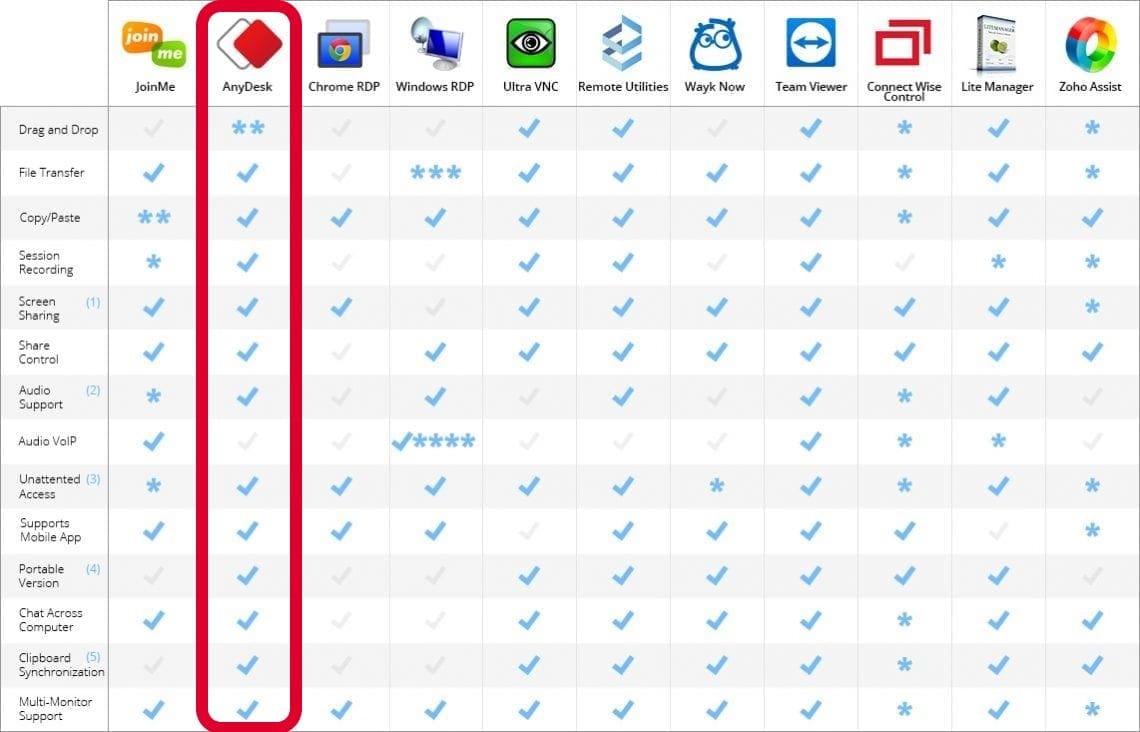
למה דווקא AnyDesk?
אנו מאמינים שתוכנת שליטה מרחוק אינה צריכה לעלות כל כך יקר, מה גם כשמדובר על תשלום שנתי. תוכנת השליטה מרחוק של AnyDesk מספקת – נטו שליטה!
תוכנת AnyDesk מכילה חבילה משלימה להשתלטות מרחוק והיא כוללת בתוכה את מגוון התכונות הבאות עבור הרוכש:
- ניהול מחשבים בסנכרון מלא לאפליקציית שולחן העבודה ובסנכרון מלא לאפליקציה עבור מכשירים ניידים (סלולר או טאבלט).
- תמיכה במערכות הפעלה מגוונות – לינוקס, MAC, חלונות, אנדרואיד, iOS.
- תמיכה ממגוון רחב של מכשירים – PC, טאבלט, סלולר.
- אפשרות להקלטת וידאו או לכידת מסך (צילום מסך) של ההשתלטות, על ידי המשתלט.
- תצוגה מהירה וחיבור יציב גם כשרוחב הפס שלכם או של הצד השני מצביע על איטיות.
- הגבלת גישה למחשבים למשתמש אחד או קבוצת משתמשים, ללא אפשרות לספק גישה לתומכים חיצוניים.
- אפשרויות שיתוף קבצים והעברות קבצים.
- הדפסה ממחשב מרוחק למחשב מקומי.
- חיבור מהיר ומאובטח.
"לאחר ביצוע מחקר רב לא מצאנו כלי אחר מלבד AnyDesk שעונה על הדרישות שלנו והיה גם בעל מודל תמחור שקוף הניתן להרחבה בכדי להתאים לצרכים שלנו. היה זה חשוב עבורנו במיוחד לרכוש מוצר בר-קיימא, כך שתמיד תהיה לנו גישה לגרסה החדשה ביותר בזמן שנשארת גם תאימות לאחור עבור גרסאות ישנות יותר"
מודל הרישוי השנתי
בעבר, AnyDesk נמכרה במודל רכישה חד פעמית ברישוי שמי.
כיום מחירי התוכנה הוזלו בצורה משמעותית (אצלנו: החל מ-1200 ₪ כולל מע"מ לשנה), והן עדיין זולות יותר מהמצב של פעם למרות עליות המחירים בשנים האחרונות. בנוסף, שיטת הרישוי הוחלפה והתוכנה משווקת כיום במנוי שנתי בלבד, כולל גרסאות האנטרפרייז.
היתרון במודל רישוי שנתי הוא בעדכונים השוטפים, בתמיכה ובשירות מטעם היצרן.
זקוק לתוכנת שליטה מרחוק?
תמיכה לאחור - תמיכה בגרסאות ישנות מגרסה 6
AnyDesk מאפשרת למנויים שלה לתמוך בלקוחות שקיימת אצלם במחשב תוכנה בעלת אותה הגרסה ומטה.
במילים אחרות, תומך שמשתמש בגרסה 6 של AnyDesk יכול לספק תמיכה ללקוח שקיימת אצלו גרסה 6 או גרסה ישנה יותר.
תומך שמשתמש בגרסה 5 של AnyDesk יכול לספק תמיכה ללקוח שקיימת אצלו גרסה 5 או גרסה ישנה יותר – אך לא יוכל לספק תמיכה ללקוח שקיימת אצלו גרסה 6 ומעלה.
AnyDesk מבדילה בין סשן לבין מחשב.
סשן (concurrent session) – חיבור שליטה מרחוק בין מחשב למחשב. לרוב יתאפשר חיבור אחד. אם יש צורך בשני חיבורים במקביל מאותו המחשב יש לבחור בגרסת ה-Performance לכל סשן שנדרש.
מחשב משתמש (Concurrent user) – מחשב משתמש הוא המכשיר אותו הגדיר התומך לעבודה. לרוב יתאפשר להפעיל את החשבון על מספר מכשירים, אך ברגע שנוצר חיבור – סשן – לא ניתן יהיה להתחבר ממכשירים אחרים.
סוגי הגרסאות ברכישת תוכנת השליטה מרחוק AnyDesk
AnyDesk Solo – מיועד למשתמש אחד פרטי, ניתן להפעיל את הרישיון על מספר מחשבים, אך רק מחשב אחד יעבוד. ניתן לעבוד מול מחשב מרוחק אחד בלבד – סשן פעיל אחד. לא ניתן להרחיב תוכנית זו עבור משתמשים נוספים. ניתן לנהל עד 100 מכשירי קצה.
AnyDesk Standard – מיועד למשתמש אחד ארגוני, מדובר ברישוי צף ארגוני הניתן להפעלה על מספר מחשבים ולהגדרה עד 20 משתמשים שונים, אך רק מחשב אחד יעבוד. ניתן להרחיב תוכנית זו עבור משתמשים נוספים ובכך להרחיב את מספר הסשנים – החיבורים – היוצאים בו זמנית. ניתן לנהל עד 500 מכשירי קצה.
AnyDesk Advanced – מיועד לשני משתמשים בארגון, מדובר ברישוי צף ארגוני הניתן להפעלה על מספר מחשבים ולהגדרה עד 50 משתמשים שונים, אך רק 2 מחשבים יעבדו. ניתן להרחיב תוכנית זו עבור משתמשים נוספים ובכך להרחיב את מספר הסשנים – החיבורים – היוצאים בו זמנית. ניתן לנהל עד 1000 מכשירי קצה.
AnyDesk Enterprise Cloud – מיועד לצוותים – החל מחמישה משתמשים או יותר, מדובר ברישוי צף ארגוני הניתן להפעלה על מספר לא מוגבל של מחשבים. ניתן להרחבת משתמשים. אין הגבלה על מספר החיבורים – סשנים – היוצאים מכל מחשב.
שליטה ממספר מכשירים במקביל. אפשרות להפצה בתוך הארגון – Mass Deployment. מחייב חיבור פעיל לאינטרנט.
AnyDesk Enterprise On-Premises – מיועד לצוותים – החל מחמישה משתמשים או יותר, מדובר ברישוי צף ארגוני הניתן להפעלה על מספר לא מוגבל של מחשבים. ניתן להרחבת משתמשים. אין הגבלה על מספר החיבורים – סשנים – היוצאים מכל מחשב.
שליטה ממספר מכשירים במקביל. אפשרות להפצה בתוך הארגון – Mass Deployment. מיועד לארגונים שמעוניינים לספק תמיכה פנים-ארגונית ללא חיבור לאינטרנט. מחייב הקמת שרת פנים-ארגוני לצורך ניהול הרישיונות.
Support for Mobile Devices – תוסף המאפשר חיבור למכשיר נייד, לצורך מתן מענה לחיבור ממחשב לסלולר, התוסף כלול במחיר!
Concurrent Connections – תוספת של חיבור אחד, נקרא גם תוספת של חיבורים פעילים (Active Sessions) מיועד לרוכשי גרסת Standard ומעלה.
ענק התוכנה הינה משווק מורשה של חברת AnyDesk בישראל, היתה בין הראשונים בארץ להפיץ ולשווק את פתרונות השליטה מרחוק של אנידסק.
ניתן לקבל כיום גם ייעוץ ראשוני והדגמה של פתרונות שליטה מרחוק אחרים מאובטחים יותר ובמחירים נמוכים יותר!
עבודה מהבית עם AnyDesk שליטה מרחוק
רוצה לעבוד מהבית? להלן 4 שלבים פשוטים לתחילת הפעלת המשרד הבייתי שלך!
התקנה
יש להוריד את תוכנת AnyDesk מהאתר שלנו – https://www.240.co.il/ (בראש הרשימה) ולהפעיל את התוכנה על המכשיר. יש למצוא את אריח ההתקנה בחלון הראשי.


יש להקפיד להתקין AnyDesk בכל המכשירים שלך, במשרד ובכל מקום שיהיה צורך לעבוד ממנו מרחוק.
רישוי
יש להתחבר לאתר my.anydesk.com באמצעות המשתמש והסיסמה שלך.

יש להעתיק את מפתח הרישיון ולהדביק אותו בתוכנת AnyDesk כדי לרשום את עצמך.

יש לפתוח את התפריט הראשי וללחוץ על Change license Key (שינוי מפתח מוצר) ואז להדביק את המפתח בהגדרות.
AnyDesk יציג מייד את הרישיון החדש שלך.


ניתן להגדיר כינוי עבור המחשב שלך. לפרטים יש ללחוץ כאן
הגדר גישה ללא השגחה עבור משרד הביתי
כדי להפוך את המכשיר לזמין מרחוק, יש להפעיל את הגישה ללא השגחה
יש ללחוץ על Set password for unattended access (הגדרת סיסמה לגישה ללא השגחה) בחלון הראשי

לחלופין ניתן לעשות זאת כך:
- לפתוח את ההגדרות
- לעבור לאבטחה
- לבטל את נעילת הגדרות האבטחה

- להזין סיסמה ללא השגחה
- לבחור אם שמירת הסיסמה מותרת


התחלת החיבור
המשתמש המרוחק מספק את המזהה או הכינוי של המחשב שלו.

מזינים את המזהה או הכינוי בתווית הכתובת במכשיר המרוחק ולוחצים על הכפתור הירוק Connect.

לאחר בקשת החיבור מופיעה תיבת דו-שיח לצורך הזנת הסיסמה.

יש לסמן את Login automatically from now on (אשר כניסה אוטומטית מעתה) ולהזין את הסיסמה. לא תתבקשו להזין סיסמה זו בבקשות הפעלה עתידיות עבור לקוח זה.
- תכונה זו תעבוד רק אם הלקוח האחר יפעיל אפשרות זו!
- הטוקנים מחליפים את הסיסמה ומאוחסנים בתצורה מוצפנת משני צידי הלקוח.
ניתן לנקות את רשימת האסימונים על ידי לחיצה על: Clear all Tokens (נקה את כל האסימונים) לקוחות אחרים שמעוניינים להתחבר אוטומטית יתבקשו כעת להקליד את הסיסמה ללא השגחה. - יש זכור לשנות גם את הסיסמה שמחשב שלך מכיוון שמשתמשים שאחסנו את הסיסמה שלך עדיין יהיו בעלי גישה.
זקוק לתוכנת שליטה מרחוק?



